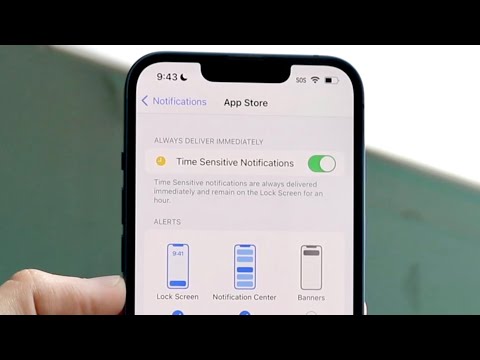Zašto to želim učiniti?
Poznavanje modela vašeg matične ploče važno je ako mislite na nadogradnju upravljačkih programa, kupujete novi hardver (primjerice, trebate odgovarajuću ekspanziju ili mjesta za memoriju) ili samo provjeru mogućnosti vašeg odbora ako razmišljate o nadogradnji cijelo mjesto.
Ako ste zadržali papir koji ste dobili s računalom (ili pojedinačne komponente, ako ste ga sami sami izgradili), često se to odnosi na to. Čak i tada, najbolje je provjeriti je li ispravna dokumentacija. Umjesto otvaranja slučaja i traženja broja modela na samom pultu, koristite alate unutar sustava Windows da biste provjerili stvari umjesto toga.
Provjerite svoj broj modela iz naredbenog retka (ili PowerShell)
Ako ste ugodno upotrebljavali naredbeni redak (ili PowerShell, gdje te naredbe funkcioniraju), možete jednostavno provjeriti razne matične ploče i hardverske statistike pomoću praktičnog sučelja naredbenog retka za naredbu za upravljanje instrumentima sustava Windows (WMIC) Microsoftov moćan WMI alat.
Pomoću WMIC-a možete upisati upit
baseboard
da provjerite statistiku matične ploče, a zatim upotrijebite dodatne modifikatore kao što je
get Manufacturer, Model, Name, PartNumber, slotlayout, serialnumber, or poweredon
da biste dobili detaljnije informacije o matičnoj ploči.
Kao primjer, provjerite proizvođača matične ploče, broj modela i serijski broj koristeći WMIC.
Otvorite naredbeni redak u sustavu Windows putem dijaloškog okvira za pokretanje (Windows + R) ili pretraživanjem "cmd" na izborniku Start - ne morate pokrenuti naredbeni redak kao administrator. I, kao što smo spomenuli, ovdje biste također mogli koristiti PowerShell, ako to želite. Naredba radi isto u obje školjke. U naredbenom retku upišite sljedeći tekst (primjećujući da između modifikatora nema razmaka - samo zareze), a zatim pritisnite Enter:
wmic baseboard get product,Manufacturer,version,serialnumber

Provjerite broj modela s Speccy-om
Ako biste željeli pregledati broj modela vašeg matične ploče (kao i metodu koja pruža više informacija od WMIC alata), možete besplatno koristiti besplatan alat Speccy. To je zgodna aplikacija koja je imala oko sebe.
Nakon što preuzmete i instalirate Speccy, prijeđite i pustite ga.
Broj modela matične ploče možete vidjeti na stranici sa sažetkom, kao i trenutnu radnu temperaturu (uz pretpostavku da vaš odbor sadrži taj). Također možete vidjeti osnovne pojedinosti o drugim komponentama sustava.